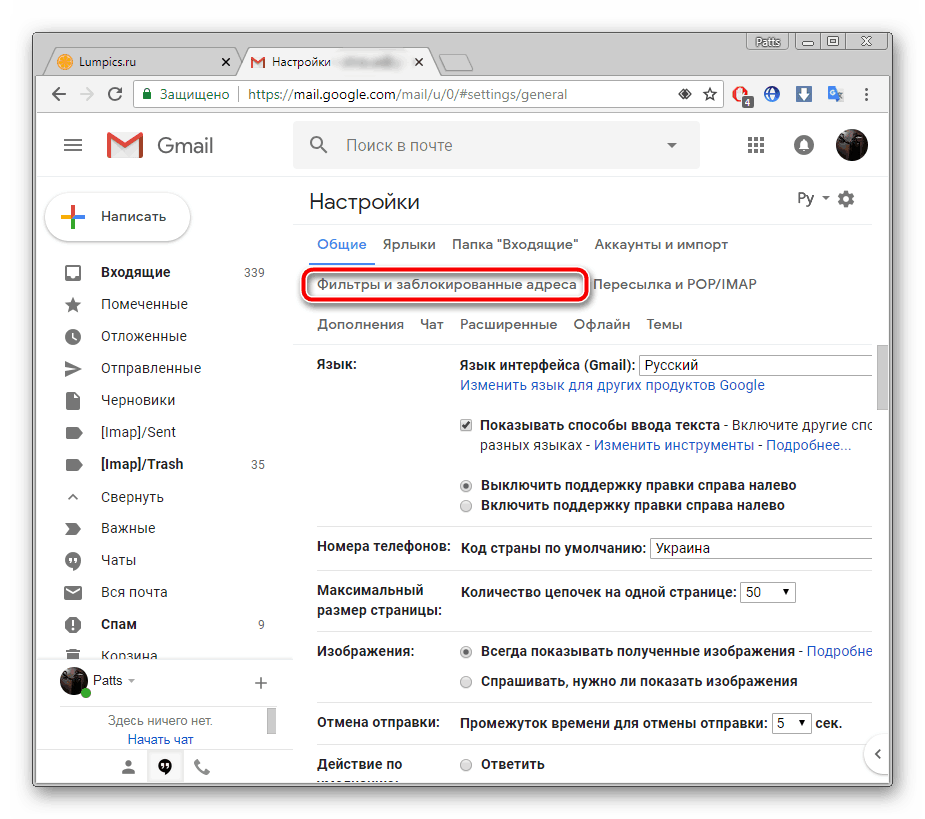Не приходят письма на майл: Не приходят письма, перестал обновляться ящик — ПОЧТА
Содержание
Что делать, если мои письма не доходят или попадают в папку «спам»?
Несмотря на соцсети, мессенджеры и смс, отправка email-сообщений до сих пор актуальна. Клиенты компаний подписываются на рассылки, чтобы быть в курсе акций, подтверждают покупки, получают уведомления о заказах. Обруби этот канал и поток клиентов уменьшится. Любому, чей бизнес и сайт связан с этим напрямую, будет неприятно узнать, что клиенты не получают его писем.
Вам может показаться, что провайдер блокирует почтовые порты или почтовый сервер на VDS неисправен, но на самом деле адресат может не получать письма по ряду сторонних ( в т. ч. и внешних) причин. А бывает и так, что письма доходят, но попадают в папку «спам», что уже формально подтверждает работоспособность VDS для отправки писем.
Как правило, для решения этих проблем требуется проведение небольших базовых настроек и манипуляций, о которых и пойдёт речь в данной статье.
- Проверка и изменение PTR-записи
- Проверка на наличие в спам-листах , публичных и закрытых
- Недоставленные письма, изучение почтового лога
- Добавление DKIM, DMARC, SPF
- Основные требования к содержанию писем
- Проверка с помощью сервиса mail-tester
Проверка и изменение PTR-записи
Самый популярный случай, когда письма улетают в папку «спам» или не доходят вовсе — это некорректная PTR-запись .
PTR-запись , как её еще называют, обратная DNS-запись — запись, связывающая IP-адрес сервера с его каноническим именем (доменом).
Для каждого письма проверяется наличие PTR-записи у сервера-отправителя . Если записи нет, письмо не принимается, так как отсутствие PTR-записи означает, что сервер-отправитель :
либо не предназначен для отправки этой почты — злоумышленники получили доступ или имитируют чужой ящик,
либо настроен некорректно — не задана PTR-запись или ведет на некорректный домен.
Поэтому, в первую очередь, нужно задать корректную PTR. Узнать актуальную PTR можно с помощью онлайн-сервисов , например, во вкладке «проверка PTR» на 2whois.ru.
Чтобы PTR считалась корректной, необходимо выполнение двух условий:
- При вводе IP-адреса вашего сервера в утилиту проверки PTR должен отображаться ваш домен.
- Сам домен, в свою очередь, при проверке утилитой DIG должен быть направлен по А-записи на IP-адрес вашего сервера.

Таким образом, для корректной почты нам нужна двухсторонняя связка, от доменного имени к IP-адресу , и от IP-адреса к домену (поэтому PTR иногда называют обратной записью)
Пример некорректной PTR:
В данном случае домен явно указан не полностью и, дополнительно проверив А-запись , сделав DIG для этого домена, мы увидим, что он точно не ведёт на этот IP.
Задать PTR просто. Достаточно в личном кабинете перейти во вкладку Товары — Виртуальные серверы — выбрать ваш сервер и нажать сверху IP-адреса . После этого выделить IP-адрес и нажать сверху Изменить, после чего задать значение PTR — ваш домен. Через некоторое время информация обновится и данный пункт можно считать решенным.
Проверка на наличие в спам-листах , публичных и закрытых
Иногда случается (особенно когда долго не обновлять ПО, плагины и CMS), что сайт заражают вирусы, которые инициируют спам-рассылку. После рассылки спама от почтовых сервисов часто поступают жалобы на сервер, с которого осуществлялась отправка.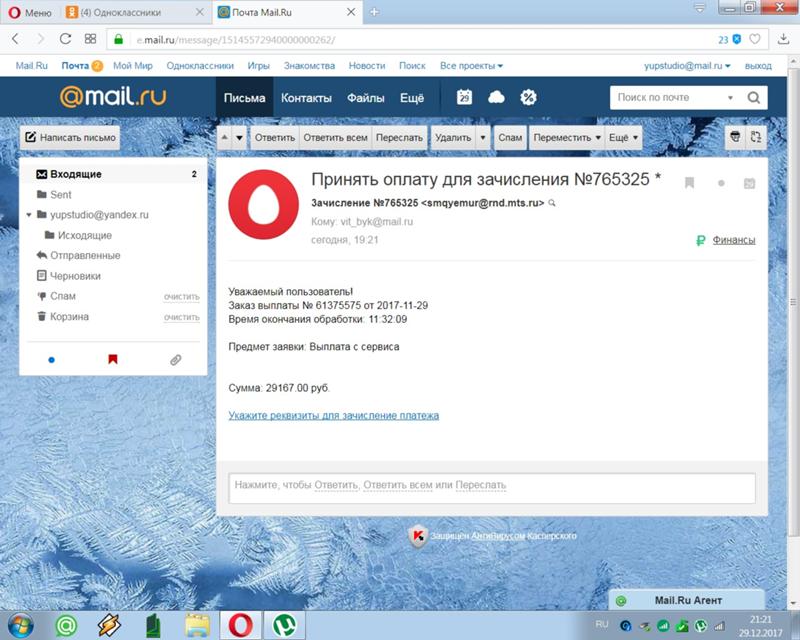 Такие жалобы заносятся в специальные списки — их еще называют «чёрными» или спам-листами .
Такие жалобы заносятся в специальные списки — их еще называют «чёрными» или спам-листами .
Чтобы этого не происходило, мы стараемся мониторить почтовый трафик и блокировать его ещё до того, как ваш IP попадет в спам-листы. О блокировке уведомляем специальным сообщением в разделе Поддержка в личном кабинете. Решить вопрос со спамом самостоятельно или с помощью нашей технической поддержки — гораздо проще и во много раз быстрее, чем потом извлекать IP из спам-листов. Устранив источник спама, обратитесь в техподдержку и мы в тот же день снимем блокировку почтового трафика.
Проверить, есть ли ваш домен в большинстве спам-листов, можно на сервисе mxtoolbox.com. Если удача не улыбнулась вам и вы видите красные отметки — ваш IP оказался в чёрном списке. А значит, причина того, что ваши письма попадают в «спам», наверняка в этом.
Не стоит переживать, если высветился всего один спам-лист. Зачастую это просто ошибка, которая не учитывается почтовыми сервисами. Исключение составляют следующие списки:
- BARRACUDA
- SPAMCOP
- Spamhaus
- SORBS SPAM
Если ваш IP присутствует хотя бы в одном из них — необходимо принимать меры и извлекать адрес из списка, так как это может серьёзно влиять на доставку писем.
Через этот же сервис можно обратиться к организациям, в списки которых вы попали, с просьбой убрать вас из этого списка:
Если вы не обнаружили свой IP в этих списках, расслабляться рано. Помимо публичных спам-листов, крупные почтовые сервисы, такие как mail.ru, gmail, yandex ведут свои внутренние чёрные списки. Открытого доступа к ним нет, поэтому проверить, попали ли вы в такой список, можно только, изучив почтовый лог.
Недоставленные письма, изучение почтового лога
Об этом расскажем на примере VDS с панелью ISPmanager, где в качестве почтового сервера устанавливается Exim. Выполним команду в консоли:
Centos
tail -f /var/log/exim/mainlog
Debian/Ubuntu
tail -f /var/log/exim4/mainlog
Команда будет выдавать нам новые записи в логе почтового сервиса в режиме реального времени. Это нужно, чтобы без проблем увидеть, какая запись будет относиться именно к вашему письму. Выполнив эту команду, в новой вкладке открываем ваш почтовый ящик и отправляем с него письмо обычного содержания на ящик, письма на который у вас не доходят и попадают в папку «спам».
В рамках этой статьи мы не будем рассматривать весь спектр ошибок, если увидите какую-то ошибку, не указанную здесь, можете обратиться за уточнениями к нам в поддержку.
Как только отправили письмо, возвращайтесь в окно с консолью, где уже должны были появиться несколько записей в логе. Подождите еще минутку, а затем остановите просмотр логов сочетанием клавиш Ctrl + C.
Изучите лог. В данном случае нас интересуют ошибки, где участвует слово spam, обычно это выглядит так:
SMTP error from remote mail server after end of data: 550 spam message rejected.
или
Message rejected as spam by Content Filtering Message rejected under suspicion of SPAM Message rejected.
В этих ошибках зачастую указано и решение, а именно код ошибки и ссылка, по которой нужно перейти, чтобы изучить подробности, почему, собственно, возникла эта ошибка.
Показателен случай с mail.ru. В логе указывается ссылка на прямое обращение в поддержку, либо указан почтовый ящик и сопроводительная информация — код ошибки и ID. Пример из почтового лога:
Пример из почтового лога:
SMTP error from remote mail server after end of data: 550 spam message rejected. Please visit http://help.mail.ru/notspam-support/id?c=9QLlNgZ5<....>emyJDJvBOiPJah230gYZ_SnN3prjB8AAADxowAAkc2UDA~~ or report details to [email protected]. Error code: 36E502F5C071790630<...>F0EAB5E97583F86F3224B2258FE80448DF75A8A7F467188C6B7A37. ID: 0000001F0000A3<...>4CD91.
С этой информацией поддержка mail.ru сообщает о подробностях ошибки, либо извлекает вас из списков, если никаких нарушений нет.
Вкратце рассмотрим коды в логах почтового сервера:
- 421 — данный код чаще всего свидетельствует о неудачном SMTP-соединении. Необходимо проверить параметры подключения по smtp в настройках отправки, попробовать поменять порт на 25. Эта ошибка возникает и в случаях, когда почтовый трафик заблокирован на VDS (например, в iptables) или провайдером на уровне родительского сервера.

- 451 — превышен лимит на количество возможных отправок, необходимо попробовать отправить позже. Также, если у вас этот лимит имеется, то попробуйте его убрать или настроить. Обычно его нет, поэтому если вы его не устанавливали, а ошибка есть, возможно существует проблема с MX-записями домена, либо проблема, которая требует более детального изучения логов и конфигурационных файлов. Обратитесь за помощью в поддержку, изучим.
- 452 — не хватает ресурсов, чаще всего оперативной памяти. Проверьте наличие свободного дискового пространства и оперативной памяти. Ошибка будет и в том случае, когда на почтовом сервере, который принимает письмо, не хватает ресурсов.
- 550, 571 — указан неправильный адрес почты получателя, уточните, действующий ли он и правильно ли вы его написали. Также возможны причины, которые описаны в других разделах статьи: внутренние спам-листы, неверная PTR и т. д.
Еще возникают ситуации, когда письмо с сервера ушло (вы даже убедились в этом по почтовому логу), а к адресату не попало даже в папку спам.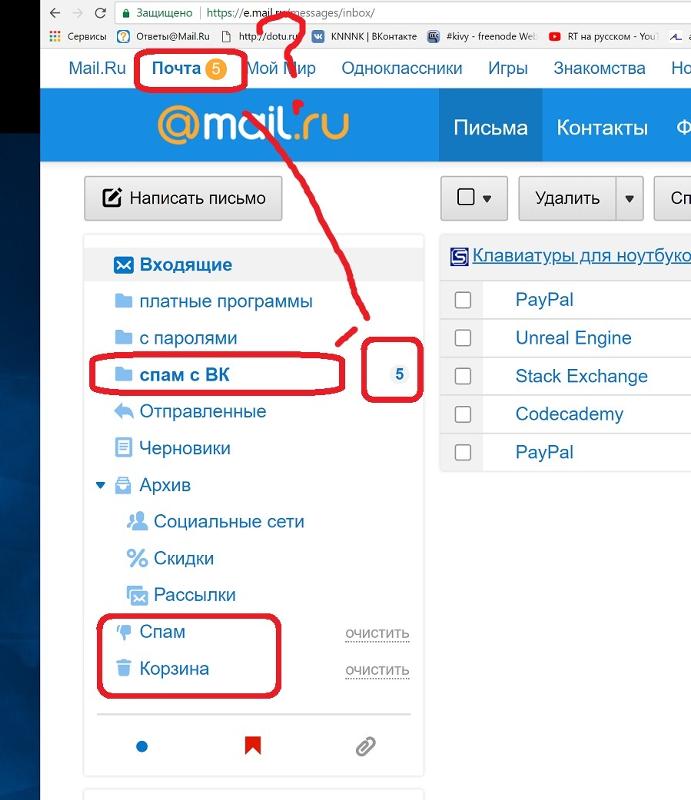 Обычно в ответ приходит письмо с отчётом от отправителя Mailer-Daemon. Чаще всего это случается, когда указан несуществующий ящик для доставки, но могут быть и другие случаи, в этом может помочь таблица с описанием ответов от Яндекса «Отчёт о недоставке письма на другой адрес (не Яндекс)».
Обычно в ответ приходит письмо с отчётом от отправителя Mailer-Daemon. Чаще всего это случается, когда указан несуществующий ящик для доставки, но могут быть и другие случаи, в этом может помочь таблица с описанием ответов от Яндекса «Отчёт о недоставке письма на другой адрес (не Яндекс)».
Добавление DKIM, DMARC, SPF
Чтобы письма не попадали в спам, а домен или IP-адрес — в спам-базы, также используют DKIM-подпись для почтового домена.
DKIM — это стандарт защиты электронных писем, с помощью которого почтовые сервисы могут определить, действительно ли письмо было отправлено с указанного ящика в поле Отправитель.
Рассмотрим самый простой способ подключения DKIM — через панель управления ISPmanager.
В ISPmanager перейдите во вкладку Настройки — раздел Возможности — выделите строку Почтовый сервер (SMTP/POP3/IMAP) — нажмите кнопку Изменить — поставьте галочку OpenDKIM (exim).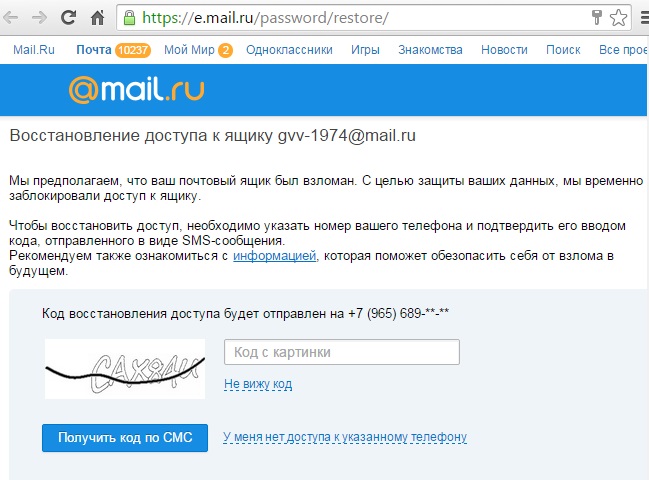
Остается включить подпись DKIM для домена во вкладке ISPmanager Домены — раздел Почтовые домены — двойной клик по домену — установите флажок Включить DKIM для домена — нажмите ОК.
Важный момент: чтобы добавление записи таким образом сработало, домен должен быть на наших серверах имен, в ином случае вам нужно взять сформированную DKIM-подпись из DNS-записей вашего домена в панели ISPmanager и внести на ваших текущих серверах имен.
Так это выглядит, если добавлять вручную в DNSManager:
DMARC — это ещё одна настройка, которая позволяет идентифицировать отправителя и снизить количество спама и фишинга.
На серверах имён (если наши сервера имен, то в ISPmanager в разделе Домены — Доменные имена или в DNSmanager, если ISPmanager’а нет) нужно разместить TXT-запись со следующим содержанием:
Имя: _dmarc. ВАШ_ДОМЕН.
Значение: v=DMARC1; p=none; aspf=r; sp=none
SPF -запись используется для защиты от спама и фишинговых сообщений от имени вашего домена. Она должна присутствовать, чтобы указать список серверов, которые имеют право на отправку писем от имени email-адресов этого домена. Она обычно уже настроена по умолчанию (отправка с одного сервера), но могут потребоваться специфические настройки, если вы используете сторонние сервера для отправки почты.
Она должна присутствовать, чтобы указать список серверов, которые имеют право на отправку писем от имени email-адресов этого домена. Она обычно уже настроена по умолчанию (отправка с одного сервера), но могут потребоваться специфические настройки, если вы используете сторонние сервера для отправки почты.
По умолчанию она должна выглядеть так:
Имя: ВАШ_ДОМЕН.
Тип: TXT
Значение: v=spf1 ip4:IP_ПОЧТОВОГО_СЕРВЕРА a mx ~all
Где вместо IP_ПОЧТОВОГО_СЕРВЕРА нужно указать ip вашего сервера.
Если вы хотите отправлять письма с почтового ящика на сторонних серверах, например, с серверов Яндекса, укажите дополнительные серверы в таком формате: v=spf1 ip4: IP-1 include: _spf.yandex.net ~all.
Где ip-1 — это IP вашего VDS.
Основные требования к содержанию писем
Немаловажным аспектом, который влияет на доставку ваших писем, является их содержание. Все почтовые сервисы анализируют содержимое, чтобы заранее предугадать, является ли письмо спамом.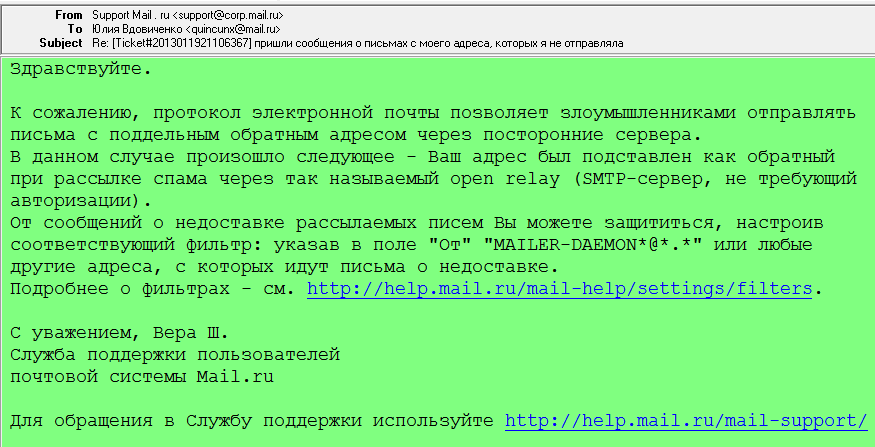 Избежать этого можно, следуя этим советам:
Избежать этого можно, следуя этим советам:
В рассылке обязательно должен быть текст. Рассылки, состоящие из картинок, блокируются очень часто.
Поместите информацию о том, откуда был получен адрес и согласие на рассылку. Например, «Вы получили это письмо, потому что подписались на рассылку на сайте site.ru…»
Добавьте информацию о своём ресурсе или себе. Рассылки должны иметь в тексте каждого сообщения актуальную контактную информацию об организации, осуществляющей рассылку, телефонный номер и адрес.
Используйте в качестве обратного адреса ваш домен. Избегайте обратных ящиков mail.ru, gmail.com и т. д. — такие адреса вызывают большее подозрение у антиспам-фильтров .
Не указывайте в ссылках URL. Следует избегать в тексте явных ссылок вида http://domain.com, лучше зашивать ссылку в какое-нибудь слово или фразу, например: «Посетите сайт Яндекс»
Добавляйте ссылку отписки и в конце, и в начале письма.
 Клиент, который не хочет получать вашу рассылку или забывший, что подписался на неё, не видит кнопку отписки и нажимает на кнопку «Это спам», что в конечном итоге рано или поздно повлияет на доставку ваших рассылок.
Клиент, который не хочет получать вашу рассылку или забывший, что подписался на неё, не видит кнопку отписки и нажимает на кнопку «Это спам», что в конечном итоге рано или поздно повлияет на доставку ваших рассылок.Избегайте писем больших размеров. А также приложенных файлов. Всё это может вызвать жалобы и новых кликов на кнопку «Это спам».
Попросите подписчиков внести ваш почтовый ящик в адресную книгу. Это снижает вероятность попадания вашей рассылки в спам.
Ваша рассылка вероятнее всего будет заблокирована, если содержит:
Ложную, некорректную или вводящую в заблуждение информацию;
Информацию, противоречащую 18-й статье Федерального Закона «О рекламе»;
Порнографию;
Лотереи;
Поддельные товары, бренды;
Сообщения, созданные с нарушением авторских и смежных прав;
Рекламу почтовых и электронных спам-рассылок ;
Рассылку от имени других людей или организаций;
Финансовые пирамиды.

Также ознакомьтесь с рекомендациями MAIL.RU и их правилами рассылок, с инструкцией о рассылках от gmail.com, и с требованиями Яндекса.
Придерживайтесь этих правил, и рисков того, что ваше письмо попадет в спам, станет меньше.
Проверка с помощью сервиса mail-tester . Примеры.
Спасибо, что дочитали до этого места. На самом деле, большую часть перечисленных пунктов можно было не делать, а проверить с помощью специального сервиса.
Шутка, ведь сервис хоть и экономит время, но он не абсолютен. Он не поможет в случаях, когда письма не доходят вообще, либо может давать не совсем точные или излишние советы, не влияющие на суть доставки, поэтому его стоит рассматривать как помощника, а не опорную утилиту.
Чтобы проверить свои письма, переходим по ссылке https://www. mail-tester .com/
На главной странице в строке вы увидите довольно странный ящик, вроде test-y9q3i @ mail-tester .com.
Именно на указанный адрес вам необходимо отправить письмо. Важно отправить именно так, как вы обычно отправляете, когда возникают проблемы с доставкой. Например, если в «спам» попадают только уведомления о заказе, отправьте на проверочный ящик именно уведомление о заказе. После отправки подождите немного, после чего нажмите кнопку «Затем проверьте оценку».
Важно отправить именно так, как вы обычно отправляете, когда возникают проблемы с доставкой. Например, если в «спам» попадают только уведомления о заказе, отправьте на проверочный ящик именно уведомление о заказе. После отправки подождите немного, после чего нажмите кнопку «Затем проверьте оценку».
Если письмо получено, сервис покажет оценку вашего конкретного почтового отправления, например:
Письмо с таким содержанием и отправленное таким образом вряд ли будет доставлено в папку «Входящие» и скорее всего окажется в папке «Спам».
Причины этого также указаны там под оценкой, вкратце это можно описать так:
4 с лишним балла сняты из-за плохого содержания письма, не соблюдены или соблюдены не все правила оформления писем. Как можем судить по количеству баллов, содержание письма сильно влияет на то, куда оно попадёт.
1 балл снят за то, что почтовый домен не подписан DKIM-записью и ещё полбалла снято за нахождение IP в черном списке.
Устраните все ошибки и запустите проверку снова, но не увлекайтесь проверками чрезмерно — у сервиса есть ограничение на количество проверок с одного IP. Ваша задача — получить оценку, близкую к 10 (совершенно не обязательно биться за 10 из 10). Как только вы этого добьетесь, обнаружите, что ваши письма начнут попадать в нужную и вам, и вашему клиенту папку «Входящие».
Ваша задача — получить оценку, близкую к 10 (совершенно не обязательно биться за 10 из 10). Как только вы этого добьетесь, обнаружите, что ваши письма начнут попадать в нужную и вам, и вашему клиенту папку «Входящие».
Почта Mail.Ru (почтовый сервис) — «Что делать,если не приходят уведомления о новых письмах в майл.ру и как убрать папки Рассылки, Соцсети и прочие. Как создать анонимную почту и зарегистрировать второй почтовый ящик на другое имя по тому же адресу. Безопасность и анонимайзер в сети.»
Здравствуйте, возможно, это будет мой последний отзыв, но я хочу рассказать Вам некую полезную штуку, которую узнала недавно.
Очень давно меня мучала проблема почты — я зарегистрировала её давно, но с тех пор она нередко подвергалась нападкам и взломам со стороны моего же окружения, так и левых людей.
Мне пришлось сменить уже несколько почт по разным причинам много лет назад, и вот теперь я узнала, как сделать анонимайзер на собственной почте. Собственно, о безопасности мы сегодня и поговорим.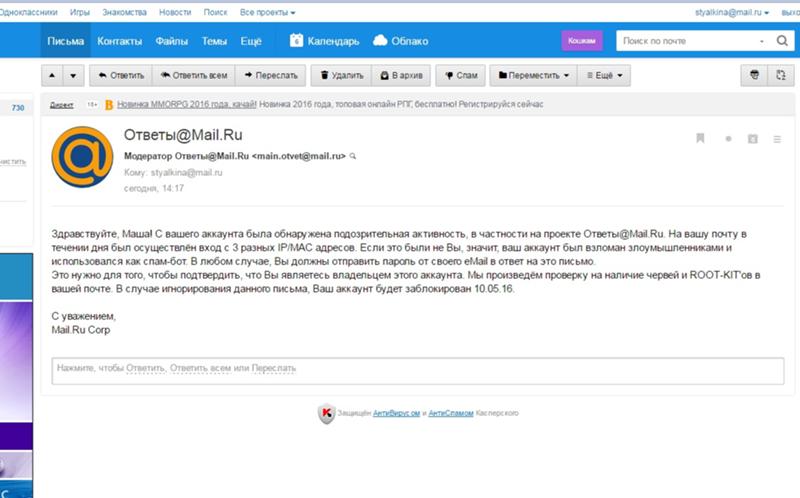
Первое знакомство с почтой — сразу, как появился интернет. Проект Майл Ру был очень интересным, там и игры были в большом количестве, и почтовые сервисы, и гороскопы, и знакомства — всё, что душе угодно.
Также новости и собственный поиск.
Майл ру позволял удобно обмениваться почтой с другими пользователями без проблем и был тогда самым популярным сервисом. Сейчас все известные российские ресурсы продавались — перепродавались 10 раз, и теперь Майл Ру включает и Одноклассники, и Вконтакте, и другие сервисы.
Существует единая авторизация. Ну я в этом не сильна, расскажу только по сути вопроса.
Когда-то я создавала со своей почты резюме, потом размещала его на сайтах, также у меня был аккаунт в Знакомствах майл ру, который привязывается к почте, и вот меня один отвергнутый ухажёр нашёл по этой почте и разыскал моё резюме и давай высмеивать…
Потом были долгие попытки удалить эту информацию, так как копии удалённых страниц сохраняются в интернете и доступны в поиске.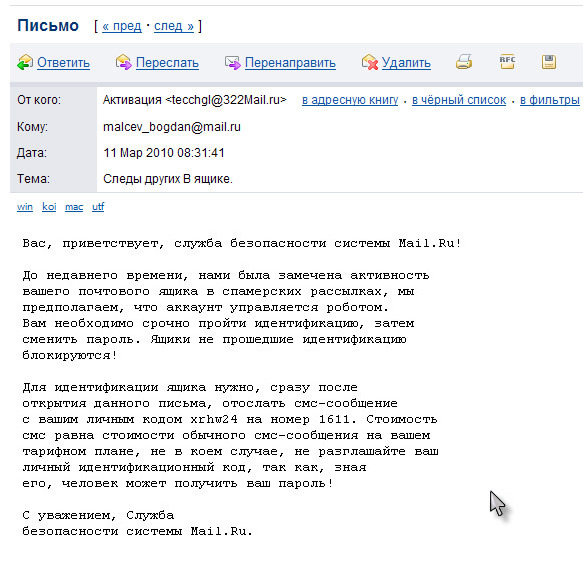 .
.
Так вот, однажды у меня были причины удалить свою почту, что я и сделала.
Однако через время я задумалась, что будет, если кто-то снова зарегистрируется на мой адрес и будет получать мои письма.
Хотя система уверяла, что это невозможно, в разное время у них разные правила, и когда-то можно, когда-то нельзя. Получилось так, что ящик был удалён, и зайти в него было невозможно, а вот зарегистрироваться со старым адресом у меня получилось! И мне снова стали приходить старые письма с сайтов — рассылки, в том числе и с сайта знакомств. То есть это прикиньте, какая личная информация. А получается, что если бы я заново не зарегистрировалась с этим адресом, то с ним мог бы зарегистрироваться кто-то другой и получить доступ к моим страницам на знакомствах, сайту Вконтакте, например, переписках, фото и видео-материалам до кучи, а также документам из почты (если их не удалили, к примеру).
Этот пример ярко показывает о необходимости не светить своими данными, а по возможности завести анонимный ящик.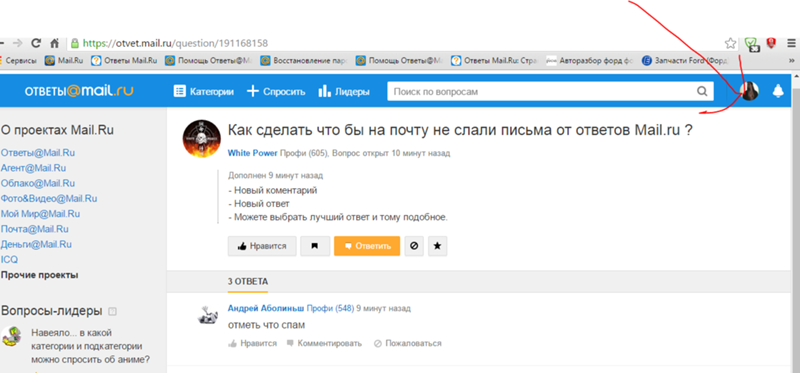
Но это же неудобно каждый раз заводить новые ящики и ещё заходить на разные почты , и ещё к каждой номер регистрировать другой. Правильно?
На помощь мне пришёл Майл Ру, администрация подсказала мне один вариант, как и давать адрес людям левый, и при этом не бояться быть взломанными.
Или где-то зарегистрироваться хотите под непалевным адресом, тогда вот:
Есть, значит, анонимайзер в почте Майл Ру, и там есть своя конфиденциальность.
То есть можно создать сколько угодно адресов в своём же почтовом ящике, чтобы раздавать их другим как контакты для связи, но не бояться быть взломанным, так как под текущим логином (адресом) вход невозможен, но, если вы уже зарегистрировали такой адрес себе как запасной, то и никто на него не сможет зарегистрироваться больше. Это очень удобно, так как у многих официальная почта есть, например, Марго169503 грубо говоря, где люди обычно указывают свою дату рождения или имя и фамилию, что, в общем-то, является конфиденциальной информацией, но некоторые используют такие адреса для работы, чтобы не путаться в контактах. Так вот это палочка-выручалочка для всех остальных сервисов!
Так вот это палочка-выручалочка для всех остальных сервисов!
Вся почта доставляется в ваш же ящик, можно настроить, будут письма попадать в основной поток или в отдельную папку.
Прямая ссылка на создание второго адреса: [ссылка]
Вот так вот выглядит страница создания секретного адреса:
Мне кажется, полезная штука в наших реалиях.
Советую.
Ещё там же в настройках можно проверить активность своего аккаунта и историю действий, а также откуда заходили в ваш ящик и через какие приложения, ip-адрес.
Это в разделе безопасность:
Обычно там отображаются приложения и браузеры с моего телефона, компьютера.
Однако помню, когда взламывали мой Вк, и я проверяла в браузерных настройках с компа истоп посещений, адреса были всякие разнообразные зарубежные..В этом случае надо завершить все сеансы и придумать-установить новые пароли!
Ещё можно настроить вход не просто по паролю, а с подтверждением, например, кодом и т. д.
д.
Посмотреть, когда Вы последний раз меняли пароль и настроить дополнительную почту и секретный вопрос на случай утери данных по основному ящику.
Также можно настроить какие-то фильтры, что делать с теми или иными адресами.
Также можно настроить, чтобы письма из других почтовых сервисов стекались к Вам в один ящик Мэйла..
В 2022 году они обновили функционал, и принудительно у меня письма стали сортироваться по папкам Соцсети, Рассылки, Скидки, Акции и прочая ненужная фигня, кроме того, перестали приходить уведомления о новых письмах, так как эти письма теряются в других папках, а не отображаются в главных основных входящих, таким образом я не получала важную информацию вовремя, которую очень ждала, потому что тупо не приходили мне они, не высвечивались письма!
Проклиная всё на свете, я залезла в настройки в надежде отключить эти чёртовы папки, но в мобильных настройках такого не было, тогда пришлось перейти в ПК-версию (полную версию сайта), там нажимаем кнопку «Ещё» вверху от писем, это три точки, и там из списка выбираем Настройки. После того, как мы туда зашли, убираем галочку напротив пункта меню «Сортировать письма по папка Соцсети и Рассылки», сохраняем, и тогда эти папки исчезнут, наконец.
После того, как мы туда зашли, убираем галочку напротив пункта меню «Сортировать письма по папка Соцсети и Рассылки», сохраняем, и тогда эти папки исчезнут, наконец.
Прежде чем вводить такте дурацкие обновления в принудительном порядке, разработчикам стоит подумать, а как это отобразится на людях-их пользователях, а не просто у разработчика зачесалось, и он такой: » ай, дай-ка я эту х**ню всем сделаю, чтоб им сладко не жилось»! Пи*ц,Господа!!
Почему Outlook не получает электронные письма? 7 исправлений, чтобы попробовать
Не получать электронные письма в Outlook? У всех нас есть работа и уведомления для просмотра. Если Outlook не может получать электронные письма, это прерывает нашу деловую и личную жизнь. К счастью, есть несколько способов решить эту проблему.
В этой статье мы собираемся показать, как вы можете исправить свой почтовый ящик Outlook и заставить его снова работать. Существует много возможных причин, по которым Outlook не получает электронные письма. Перво-наперво: диагностика проблемы.
Перво-наперво: диагностика проблемы.
1. Проверьте папку «Нежелательная почта» в Outlook
Microsoft Outlook имеет функцию фильтрации спама, которая отправляет нежелательную и подозрительную почту в папку «Нежелательная ». Эта папка отделена от вашего почтового ящика, поэтому, если вы не получаете электронные письма, Outlook может поместить их здесь не на свое место.
К счастью, эти письма легко вернуть в папку «Входящие». В будущем вы также можете указать Outlook никогда не отмечать электронные письма от этого конкретного отправителя как спам с этого момента. Чтобы сделать это самостоятельно:
- Запустите Outlook и выберите параметр Junk на левой боковой панели.
- Вы увидите электронные письма, которые Outlook пометил как спам. Если вы найдете здесь ожидаемое электронное письмо, щелкните его правой кнопкой мыши и выберите Переместить , а затем Входящие в следующем раскрывающемся списке.

- Прежде чем Outlook переместит письмо обратно в папку «Входящие», он спросит, хотите ли вы всегда доверять сообщениям от этого отправителя. Установите флажок, если это так, и нажмите ОК.
Проверка и упорядочивание папки нежелательной почты — это еще один способ управлять почтовыми ящиками и обеспечивать безопасность электронной почты Outlook и учетных записей Microsoft, а также гарантировать, что вы получаете ожидаемые электронные письма.
Ваша практика рабочего процесса Outlook может быть еще одной причиной того, что вы не получаете электронные письма в Outlook. В Outlook вы можете сортировать электронные письма несколькими способами.
Если эти параметры сортировки настроены таким образом, что они не отображают ваши самые последние электронные письма вверху, ваши новые полученные электронные письма могут смешиваться с другими сообщениями. Это может создать впечатление, что вы вообще не получаете электронные письма в Outlook.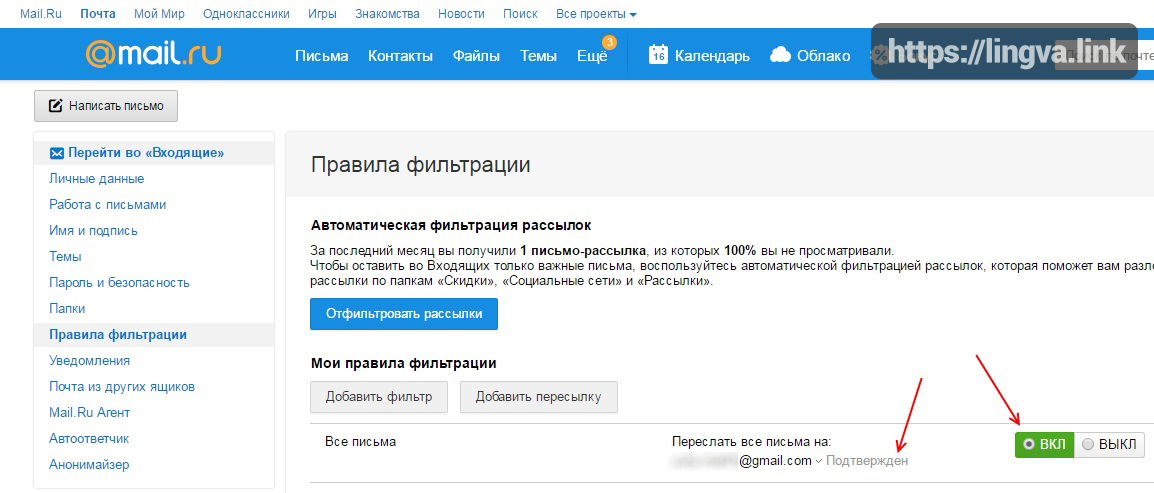
Быстрый и простой способ исправить это — изменить порядок сортировки электронной почты в Outlook. Для этого:
- Откройте Outlook и нажмите Входящие слева.
- Щелкните параметр Фильтр над списком входящих сообщений, а затем параметр Сортировка в нижней части раскрывающегося списка.
- Затем вы сможете выбрать, как вы хотите сортировать свои электронные письма, при этом параметр Дата будет вверху.
Ваши недавно полученные электронные письма теперь должны отображаться в верхней части папки «Входящие». Электронные письма, которые не приходят в Outlook, не всегда являются проблемой сервера. Иногда они есть, но их просто не видно.
3. Отключение автономного режима в Outlook
Одним из наших любимых инструментов Microsoft Outlook является параметр Работать автономно , который позволяет отключиться от сервера, если вы не хотите получать новые электронные письма.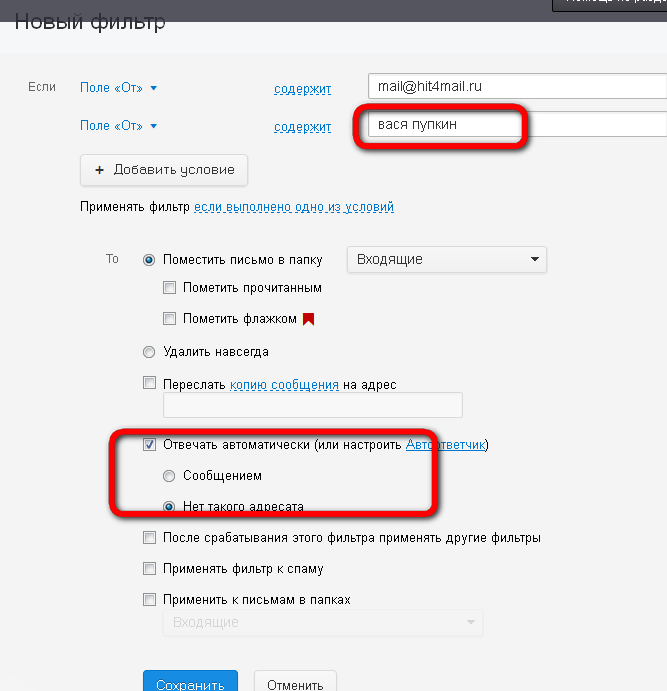 Если этот параметр включен, возможно, именно поэтому вы не получаете электронные письма в Outlook.
Если этот параметр включен, возможно, именно поэтому вы не получаете электронные письма в Outlook.
Это можно исправить, отключив автономный режим в Outlook:
- Откройте Outlook и щелкните вкладку Отправить/получить вверху.
- Выберите вариант с надписью Работать автономно в разделе Настройки .
Теперь Outlook должен быть подключен к сети — подождите минуту или две, пока он обновится.
Что касается онлайн и офлайн, вам также следует проверить подключение к Интернету, чтобы убедиться, что там нет никаких проблем. Конечно, Outlook не будет получать новые электронные письма, если он не подключен к Интернету или соединение очень плохое.
4. Убедитесь, что отправителя нет в вашем черном списке
Ваша учетная запись Outlook не получает электронные письма от определенного отправителя? Организуя свою электронную почту с помощью приложений или встроенных инструментов Microsoft, вы могли заблокировать в Outlook людей, которых вы не собирались блокировать.
Outlook позволяет вам вести список заблокированных адресов, всех, от кого вы не хотите получать электронные письма. Возможно, доверенный отправитель электронной почты каким-то образом попал в этот список. Их электронные письма отклоняются, и похоже, что Outlook не может получать от них электронные письма.
В этом случае удаление отправителя из списка заблокированных должно решить проблему. Если Outlook перестал получать электронные письма от знакомых:
- Щелкните вкладку Home в верхней части Outlook и выберите Junk .
- Нажмите Параметры нежелательной почты в открывшемся меню.
- Выберите вкладку с надписью Заблокированные отправители , чтобы просмотреть список людей, которых вы заблокировали в Outlook.
- Если человек, от которого вы ожидаете письма, есть в этом списке, нажмите на его имя и выберите Удалить . Это удалит их из списка заблокированных, чтобы вы могли получать их электронные письма.

Настраивая свою учетную запись, чтобы Outlook больше не испытывал проблем с загрузкой новых сообщений электронной почты, найдите время, чтобы привести в порядок свою электронную почту в целом, например, создав подпись Outlook или настроив группы электронной почты, чтобы ускорить рабочий процесс.
5. Проверьте правила Outlook
Правила в Outlook автоматизируют многие задачи, связанные с электронной почтой. Если у вас есть правило, которое работает с электронными письмами, которые вы получаете, оно может отправлять ваши сообщения в другую папку, чтобы их больше никто не видел.
Если вы не уверены ни в чем, кроме того факта, что вы не можете получать электронные письма в Outlook, вам следует проверить правила. Убедитесь, что такого правила нет, как описано выше — если вы что-то найдете, вы должны отключить это, чтобы решить проблему. Вот как вы можете получить доступ к правилам Outlook:
- Щелкните вкладку Файл в верхней части Outlook.

- На вкладке Информация выберите Управление правилами и оповещениями на следующем экране.
- В разделе Правила электронной почты вы увидите все правила, которые вы создали для своих электронных писем. Вам нужно найти правило, которое изменяет ваши входящие электронные письма, и снять флажок рядом с ним.
Это отключит правило. Ваши электронные письма должны начать появляться в папке «Входящие», как и ожидалось.
6. Очистите кэш Outlook
Как и большинство приложений, Outlook сохраняет файлы кеша на вашем компьютере для повышения производительности. Эти файлы, переполненные или поврежденные, иногда могут быть причиной того, что Outlook не может получать электронные письма, поэтому управление ими — одно из лучших решений проблем Outlook.
Вы можете попробовать удалить кэш Outlook и посмотреть, решит ли это проблему. Это не удалит ваши электронные письма Outlook или их вложения. Чтобы очистить кэш:
Чтобы очистить кэш:
- Нажмите клавиши Win + R , чтобы открыть диалоговое окно «Выполнить».
- Введите следующее и нажмите Enter: %localappdata%\Microsoft\Outlook
- Откроется окно Проводника, и вы увидите папку с именем RoamCache . Откройте эту папку, и ваши файлы кеша Outlook будут расположены там.
- Выберите все файлы в этой папке, нажав Ctrl + A . Затем щелкните правой кнопкой мыши любой файл и выберите Удалить (или просто нажмите клавишу Удалить на клавиатуре).
- Если это решит проблему, обязательно удалите эти файлы из корзины , а также для экономии места.
7. Используйте новый профиль Outlook
Если вы по-прежнему не получаете новые сообщения электронной почты в Outlook после того, как попробовали описанное выше, возможно, возникла проблема с вашим профилем Outlook.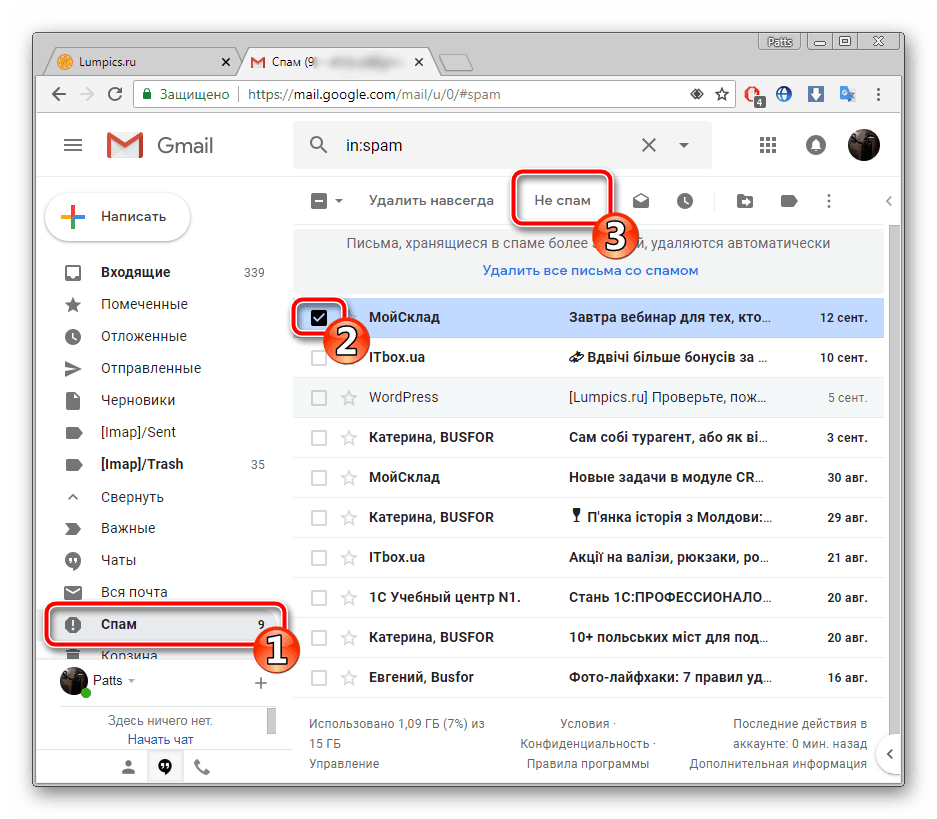 Профили Outlook иногда могут быть повреждены.
Профили Outlook иногда могут быть повреждены.
Один из быстрых способов обойти проблемы с профилем Outlook — отказаться от старого профиля и использовать новый. Это требует только повторной настройки вашей учетной записи электронной почты и не должно занять более нескольких минут.
Держите под рукой настройки учетной записи электронной почты, так как они потребуются вам в следующих шагах:
- Запустите Outlook , перейдите на вкладку Файл , выберите Настройки учетной записи и выберите Управление профилями .
- Щелкните Кнопка «Показать профили» для просмотра ваших профилей Outlook.
- На экране профилей нажмите Добавить , чтобы добавить новый профиль Outlook.
- Введите имя для своего профиля и нажмите OK .
- Следуйте инструкциям на экране, чтобы добавить свою учетную запись электронной почты в только что созданный профиль.

- Выберите новый профиль из раскрывающегося меню Всегда использовать этот профиль и нажмите Применить , а затем OK .
- Перезапустите Outlook, чтобы начать использовать новый профиль.
Если у вас есть несколько профилей и адресов электронной почты Outlook, рекомендуется узнать, что вы можете и чего не можете делать. Понимание того, как архивировать электронные письма в Outlook и какие разговоры будут попадать в эти папки, например, может повлиять на ваш пользовательский опыт, включая электронные письма, которые Outlook получает.
Если вы не получаете электронные письма в Outlook, один или несколько из этих советов должны решить проблему. Если Outlook не получает электронные письма даже после того, как попробовал их все, у вас может быть более серьезная проблема. Это немного более неприятно, чем когда Outlook не получает электронные письма, но у этой проблемы есть несколько обнадеживающих решений.
Почему я не получаю электронные письма? Что делать, если почта не приходит в Hotmail, Gmail и Outlook
Существует ряд проблем, из-за которых вы не можете получать электронные письма. Вот что вам нужно сделать, чтобы решить их в Gmail, Outlook и Hotmail.
Как исправить Gmail
Если вы не получаете электронные письма в Gmail, наиболее вероятной причиной является то, что ваш Google Диск переполнен.
Вы сможете увидеть, сколько у вас свободного места, взглянув на левую панель инструментов на главной странице Google Диска.
Удаление старых писем — один из способов освободить место. Вы также можете освободить место, удалив большие файлы на своем Google Диске.
Если вы не хотите ничего удалять, вы можете заплатить за обновление своего Google Диска. Google Диск позволяет пользователям бесплатно хранить до 15 ГБ файлов, но с базовой учетной записью Google One вы получаете 100 ГБ дискового пространства за 1,59 фунта стерлингов в месяц.
Если место не является проблемой, убедитесь, что ожидаемые электронные письма не фильтруются в другую папку. Gmail автоматически фильтрует ваши электронные письма в основной почтовый ящик, рекламные акции и социальные сети, а также в папку со спамом.
Gmail автоматически фильтрует ваши электронные письма в основной почтовый ящик, рекламные акции и социальные сети, а также в папку со спамом.
Другая возможная проблема, которая затрагивает пользователей iPhone, заключается в том, что ваша учетная запись Google не связана с вашим почтовым приложением. Чтобы добавить учетную запись в приложение «Почта», откройте «Настройки» > «Почта» > «Учетные записи» > «Добавить учетную запись» .
Gmail на iPhone также может иметь проблемы с IMAP. IMAP — это система, которая позволяет передавать информацию на ваш телефон и с него. Вы можете включить его в веб-браузере, открыв Gmail и щелкнув значок шестеренки в правом верхнем углу. Затем нажмите Просмотреть все настройки > Пересылка и POP/IMAP > Доступ по IMAP > Включить IMAP .
Как исправить Outlook
Если вы не можете отправлять или получать электронные письма в Outlook, Microsoft сообщает, что вам может потребоваться обновить пароль.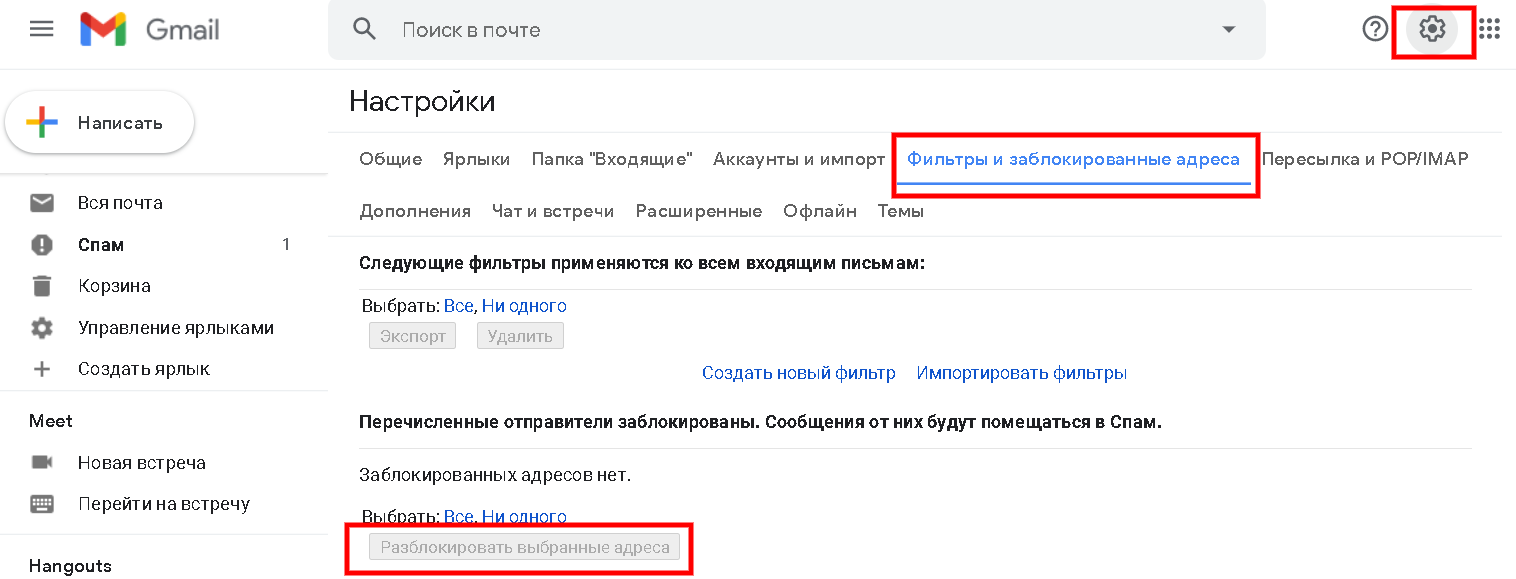 Ваша учетная запись также может быть временно заблокирована из-за необычной активности входа.
Ваша учетная запись также может быть временно заблокирована из-за необычной активности входа.
Чтобы разблокировать заблокированный аккаунт, перейдите по этой ссылке здесь.
Если ваш почтовый ящик переполнен, вы не можете отправлять или получать электронную почту. Проверьте папку «Исходящие» или хранилище почтового ящика, чтобы узнать, что занимает место.
Вы также можете проверить свой Другое и убедитесь, что фильтры не мешают вам видеть все ваши сообщения.
Если у вас по-прежнему возникают проблемы, проверьте настройки нежелательной почты и папку нежелательной почты. Если есть сообщения, которые не должны были быть помечены как нежелательные, щелкните правой кнопкой мыши каждое письмо, затем выберите Пометить как не нежелательное , чтобы переместить их обратно в папку «Входящие».
Как исправить Hotmail
Как и в случае с Gmail и Outlook, вероятная причина заключается в том, что у вас недостаточно места для хранения электронной почты.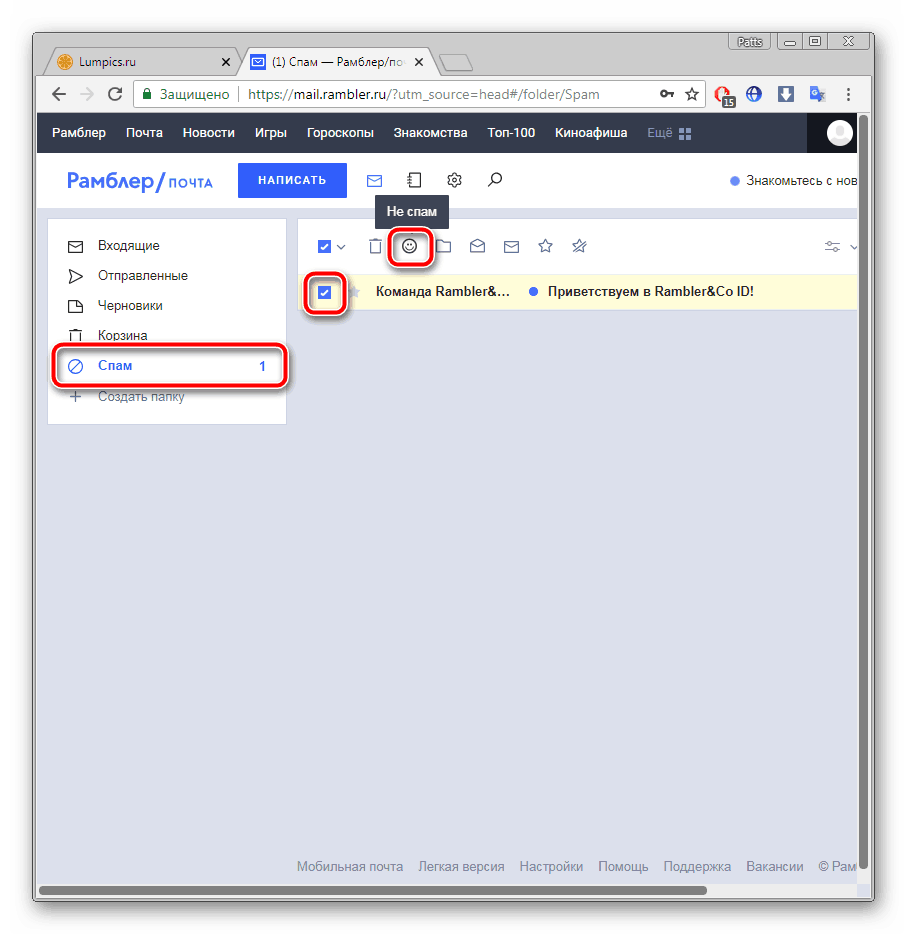


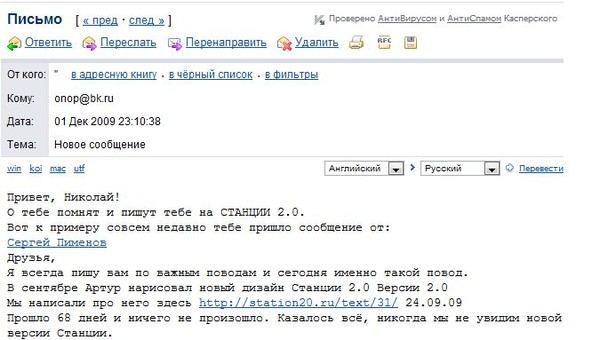 Клиент, который не хочет получать вашу рассылку или забывший, что подписался на неё, не видит кнопку отписки и нажимает на кнопку «Это спам», что в конечном итоге рано или поздно повлияет на доставку ваших рассылок.
Клиент, который не хочет получать вашу рассылку или забывший, что подписался на неё, не видит кнопку отписки и нажимает на кнопку «Это спам», что в конечном итоге рано или поздно повлияет на доставку ваших рассылок.